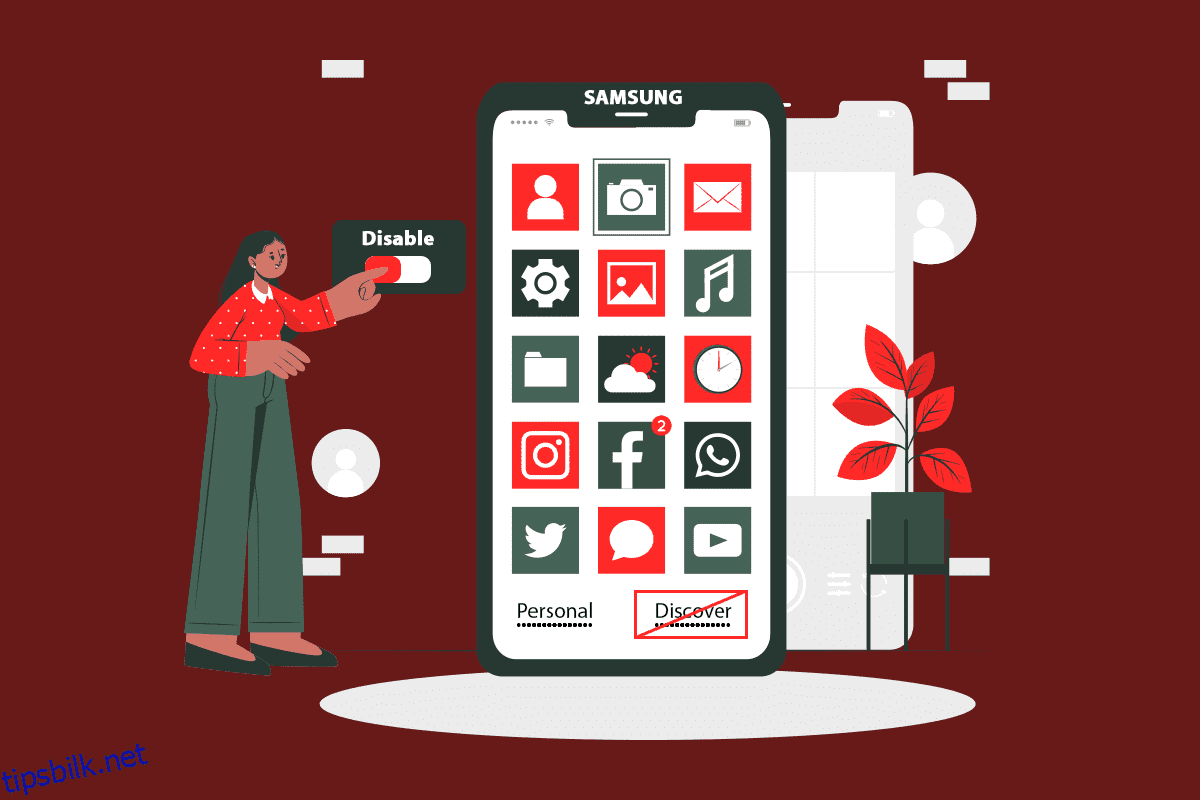Samsung-brukere elsker alltid de nye og avanserte funksjonene de kan bruke på smarttelefonene sine. Disse funksjonene lar brukere bruke smarttelefonen til sitt fulle potensial samtidig som hver enkelt oppgave blir enklere å håndtere på telefonen. Men noen ganger irriterer noen av funksjonene brukerne siden brukerne ikke vet hva og hvorfor disse funksjonene er der på telefonene deres. En av disse funksjonene er Discover-appen som kan sees og åpnes fra selve appskuffen. Den viser Samsung-telefonbrukerne appanbefalingene de kanskje ikke vil se. Så hvis du er en av dem og ikke vet hva som er Discover bar-appen på Samsung-telefonen, fortsett å lese videre. På slutten av denne artikkelen vil du ha lært hvordan du deaktiverer Samsung Discover-alternativet fra appskjermen.
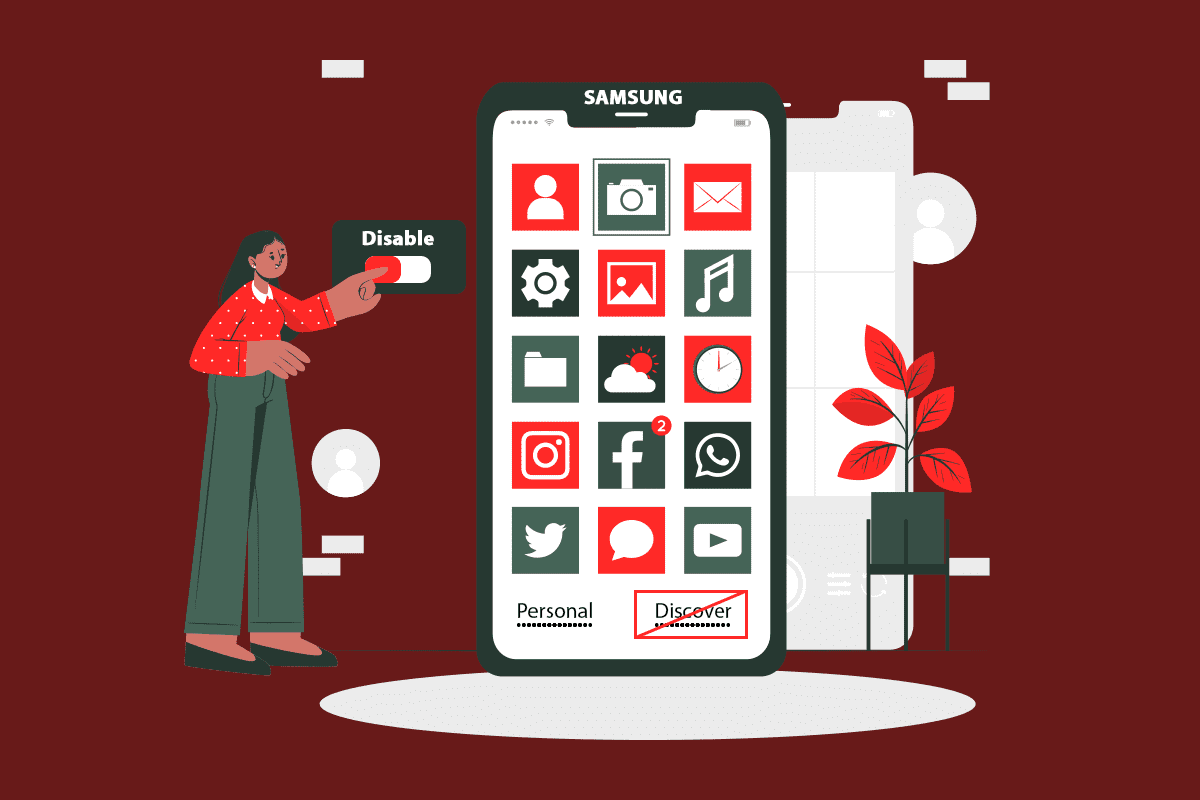
Innholdsfortegnelse
Slik deaktiverer du Samsung Discover-alternativet fra appskjermen
Før du går inn i trinnene for å fjerne Discover-alternativet fra appskjermen, la oss først se hva Samsung Discover-alternativet handler om.
Hva er Discover Bar-appen på Samsung-telefonen?
Discover-linjen eller -fanen på appskuffskjermen er fanen som viser deg appanbefalingene for nedlasting og installasjon.
- I denne fanen vises de mest populære appene og er allerede valgt for nedlasting hver gang. Du må trykke på Fullfør-alternativet for å laste ned og installere dem alle samtidig.
- Brukere får oppdage apper som ligner på de allerede installerte appene på telefonene deres.
- Du kan finne dette alternativet på Samsung-budsjettet og mellomstore smarttelefoner, hvor brukere kan bruke det til å få anbefalinger. Ellers kan de deaktivere den.

Så hvis du er en av brukerne som ønsker å deaktivere dette alternativet, fortsett å lese siden neste seksjon er der du vil se trinnene for å deaktivere det.
Trinn for å fjerne Discover-alternativet fra appskjermen
Les og følg den kommende metoden for å forstå hvordan du deaktiverer Samsung Discover-alternativet fra appskjermen trinn for trinn.
1. På din Samsung-smarttelefon åpner du appskuffen ved å sveipe opp fra startskjermen.
2. Trykk på ikonet med tre prikker fra øverste høyre hjørne, som vist.

3. Trykk på alternativet Innstillinger.
Merk: Du kan også trykke lenge på startskjermen for å finne menyalternativet Innstillinger.

4. Trykk deretter på Discover-alternativet.

5. Til slutt trykker du på På-vekslingsalternativet for å slå av Discover-alternativet i appskuffen.

***
Dette er metodene du kan lære hvordan du deaktiverer Samsung Discover-alternativet fra appskjermen. Vi håper du har forstått metoden fullstendig og kunne utføre den på din egen telefon. Send dine spørsmål og forslag i kommentarfeltet nedenfor for at vi kan lese dem.